IDM下载器教程
IDM下载管理器安装与使用指南
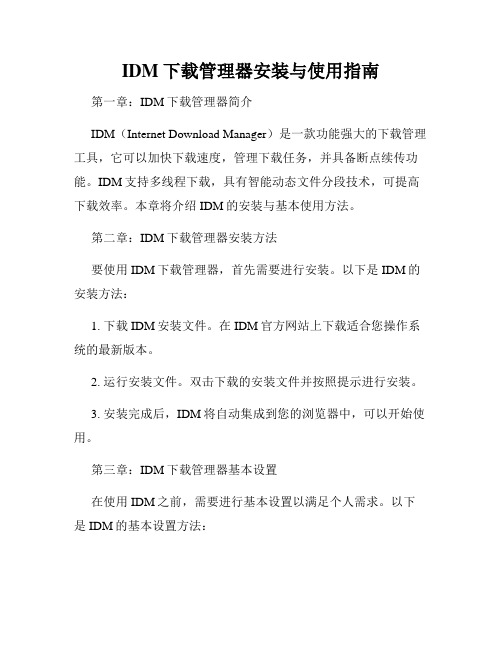
IDM下载管理器安装与使用指南第一章:IDM下载管理器简介IDM(Internet Download Manager)是一款功能强大的下载管理工具,它可以加快下载速度,管理下载任务,并具备断点续传功能。
IDM支持多线程下载,具有智能动态文件分段技术,可提高下载效率。
本章将介绍IDM的安装与基本使用方法。
第二章:IDM下载管理器安装方法要使用IDM下载管理器,首先需要进行安装。
以下是IDM的安装方法:1. 下载IDM安装文件。
在IDM官方网站上下载适合您操作系统的最新版本。
2. 运行安装文件。
双击下载的安装文件并按照提示进行安装。
3. 安装完成后,IDM将自动集成到您的浏览器中,可以开始使用。
第三章:IDM下载管理器基本设置在使用IDM之前,需要进行基本设置以满足个人需求。
以下是IDM的基本设置方法:1. 打开IDM。
在任务栏或桌面上找到IDM的图标,双击打开IDM。
2. 进入设置界面。
在IDM界面中,点击"选项"菜单,然后选择"设置"。
3. 配置下载文件夹。
在"保存文件"选项卡中,选择您想要保存下载文件的文件夹。
4. 配置下载速度。
在"连接"选项卡中,可以设置下载速度限制,以避免对网络带宽产生过大负荷。
5. 配置下载类型。
在"文件类型"选项卡中,您可以设置IDM默认下载的文件类型,如图片、音频、视频等。
第四章:IDM下载管理器基本使用方法IDM提供了简单易用的界面和丰富的功能,使下载任务变得更加高效。
以下是IDM的基本使用方法:1. 添加下载任务。
在浏览器中找到您想要下载的文件,右击链接,选择"使用IDM下载",IDM将自动开始下载任务。
2. 下载界面操作。
在IDM界面中,您可以对下载任务进行管理和操作。
可以暂停、继续、删除和重新下载任务。
3. 断点续传功能。
如果下载任务中断,无需重新下载整个文件,IDM可通过断点续传功能从中断处恢复下载。
idm 教程

idm 教程IDM(Internet Download Manager)是一款用于下载文件的工具,具有加速下载速度、支持断点续传等功能。
下面是一些关于IDM的使用教程,其中不包含任何标题或重复的文字内容。
1. 下载和安装IDM首先,您需要从官方网站或可信的软件下载站下载IDM安装文件。
下载完成后,双击安装文件,按照安装向导的步骤完成安装过程。
2. 配置浏览器打开您常用的浏览器,点击浏览器菜单中的“扩展”或“插件”选项,找到IDM插件,并启用。
这将使IDM与您的浏览器兼容,可以直接从浏览器上的下载链接下载文件。
3. 开始下载在您想要下载的文件链接上右键单击,选择“用IDM下载”选项。
IDM将自动检测链接并弹出“新下载”对话框。
在该对话框中,您可以选择下载文件的存储位置,还可以对下载任务进行一些其他设置(如下载速度限制等)。
点击“开始下载”按钮即可开始下载文件。
4. 断点续传IDM支持断点续传功能,这意味着如果您的下载任务中途出现问题(如网络中断),您可以重新开始下载而无需重新下载整个文件。
一旦下载任务中断,再次启动IDM时,它将自动检测到未完成的任务并询问是否继续下载。
选择“继续”即可恢复下载。
5. 管理下载队列如果您有多个下载任务,IDM将自动将它们添加到下载队列中。
您可以在IDM主界面的“下载”选项卡中查看和管理下载队列。
在该界面上,您可以暂停、继续或取消下载任务,还可以设置下载任务的优先级。
6. 查看下载历史您可以在IDM主界面的“下载”选项卡下方找到“已完成”和“未完成”的下载任务列表。
通过点击列表中的文件名,您可以查看文件的详细下载历史,包括下载链接、文件大小、下载速度等信息。
7. 其他高级设置IDM还提供了一些高级设置选项,可以根据个人需求进行定制。
您可以在IDM主界面中的“选项”或“设置”菜单中找到这些选项,并根据自己的需求进行调整。
注意:以上教程仅供参考。
在使用IDM下载文件时,请确保您拥有合法的下载权限,并且遵守相关的法律法规。
idm用法

IDM用法1. 什么是IDM?IDM,全称Internet Download Manager,是一款功能强大的下载工具。
它可以加速下载速度,支持断点续传,具有智能下载逻辑,并能够下载各种类型的文件,如音频、视频、文档等。
IDM是Windows平台上最受欢迎的下载管理器之一。
2. IDM的安装与配置2.1 下载与安装要使用IDM,首先需要下载并安装它。
可以从官方网站或其他可信的下载站点获取安装程序。
下载完成后,双击运行安装程序,按照提示完成安装过程。
2.2 配置IDM安装完成后,打开IDM。
在主界面上,可以看到一些默认配置,但我们还可以根据个人需求进行一些配置。
2.2.1 下载目录设置点击主界面上的“选项”按钮,然后选择“下载”选项卡。
在这里,可以设置下载文件的保存路径。
点击“浏览”按钮,选择一个合适的文件夹作为默认下载目录。
2.2.2 连接速度设置在“选项”窗口的“连接”选项卡中,可以设置连接速度。
如果你的网络速度较慢,可以选择较低的连接数,以避免对网络造成过大的负担。
如果你的网络速度较快,可以增加连接数以提高下载速度。
2.2.3 浏览器集成设置IDM可以与各种常见的浏览器集成,以便更方便地进行下载。
在“选项”窗口的“文件类型”选项卡中,可以选择要集成的浏览器。
勾选上你常用的浏览器,并确保它们的状态为“已启用”。
2.3 IDM的注册IDM是一款商业软件,需要注册才能获得完整功能。
在试用期结束之后,如果未注册,将无法继续使用IDM的高级功能。
要注册IDM,需要购买注册码。
在主界面上,点击“帮助”菜单,选择“注册”选项。
在弹出的窗口中,输入购买的注册码,并点击“注册”按钮。
如果注册成功,将弹出注册成功的提示窗口。
3. IDM的基本使用3.1 下载文件使用IDM下载文件非常简单。
只需在浏览器中找到要下载的文件链接,右键点击链接,选择“使用IDM下载”或类似的选项。
IDM将自动捕捉该链接,并开始下载文件。
使用IDM下载软件下载百度云网盘里的资源,以Chrome浏览器为例
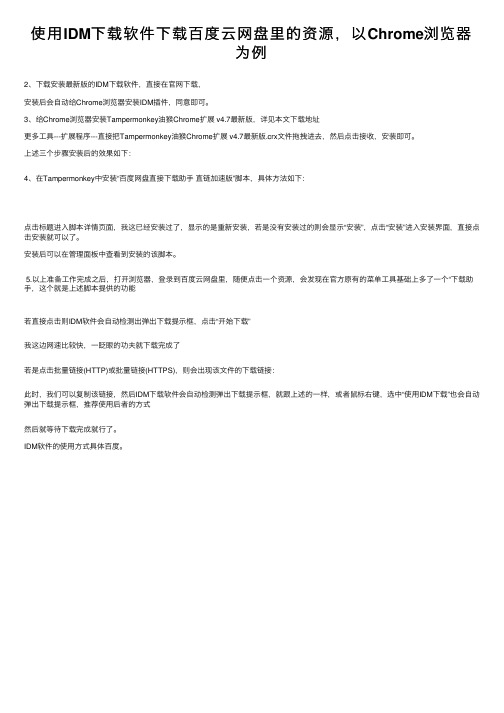
使⽤IDM下载软件下载百度云⽹盘⾥的资源,以Chrome浏览器
为例
2、下载安装最新版的IDM下载软件,直接在官⽹下载,
安装后会⾃动给Chrome浏览器安装IDM插件,同意即可。
3、给Chrome浏览器安装Tampermonkey油猴Chrome扩展 v4.7最新版,详见本⽂下载地址
更多⼯具---扩展程序---直接把Tampermonkey油猴Chrome扩展 v4.7最新版.crx⽂件拖拽进去,然后点击接收,安装即可。
上述三个步骤安装后的效果如下:
4、在Tampermonkey中安装“百度⽹盘直接下载助⼿直链加速版”脚本,具体⽅法如下:
点击标题进⼊脚本详情页⾯,我这已经安装过了,显⽰的是重新安装,若是没有安装过的则会显⽰“安装”,点击“安装”进⼊安装界⾯,直接点击安装就可以了。
安装后可以在管理⾯板中查看到安装的该脚本。
5.以上准备⼯作完成之后,打开浏览器,登录到百度云⽹盘⾥,随便点击⼀个资源,会发现在官⽅原有的菜单⼯具基础上多了⼀个“下载助⼿,这个就是上述脚本提供的功能
若直接点击则IDM软件会⾃动检测出弹出下载提⽰框,点击“开始下载”
我这边⽹速⽐较快,⼀眨眼的功夫就下载完成了
若是点击批量链接(HTTP)或批量链接(HTTPS),则会出现该⽂件的下载链接:
此时,我们可以复制该链接,然后IDM下载软件会⾃动检测弹出下载提⽰框,就跟上述的⼀样,或者⿏标右键,选中“使⽤IDM下载”也会⾃动弹出下载提⽰框,推荐使⽤后者的⽅式
然后就等待下载完成就⾏了。
IDM软件的使⽤⽅式具体百度。
idm使用方法
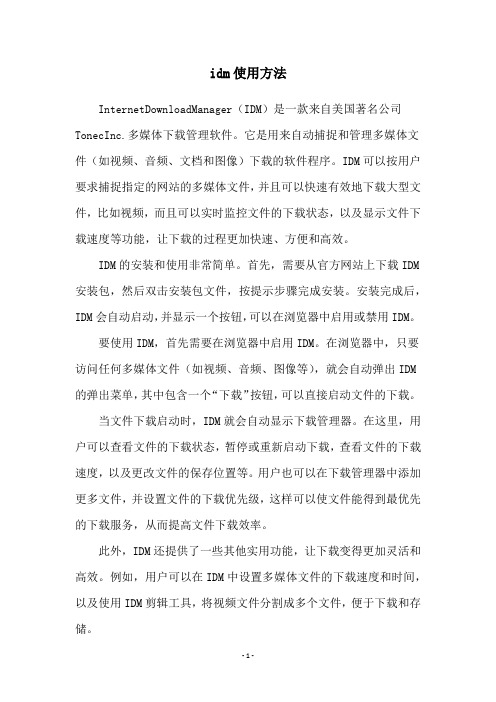
idm使用方法InternetDownloadManager(IDM)是一款来自美国著名公司TonecInc.多媒体下载管理软件。
它是用来自动捕捉和管理多媒体文件(如视频、音频、文档和图像)下载的软件程序。
IDM可以按用户要求捕捉指定的网站的多媒体文件,并且可以快速有效地下载大型文件,比如视频,而且可以实时监控文件的下载状态,以及显示文件下载速度等功能,让下载的过程更加快速、方便和高效。
IDM的安装和使用非常简单。
首先,需要从官方网站上下载IDM 安装包,然后双击安装包文件,按提示步骤完成安装。
安装完成后,IDM会自动启动,并显示一个按钮,可以在浏览器中启用或禁用IDM。
要使用IDM,首先需要在浏览器中启用IDM。
在浏览器中,只要访问任何多媒体文件(如视频、音频、图像等),就会自动弹出IDM 的弹出菜单,其中包含一个“下载”按钮,可以直接启动文件的下载。
当文件下载启动时,IDM就会自动显示下载管理器。
在这里,用户可以查看文件的下载状态,暂停或重新启动下载,查看文件的下载速度,以及更改文件的保存位置等。
用户也可以在下载管理器中添加更多文件,并设置文件的下载优先级,这样可以使文件能得到最优先的下载服务,从而提高文件下载效率。
此外,IDM还提供了一些其他实用功能,让下载变得更加灵活和高效。
例如,用户可以在IDM中设置多媒体文件的下载速度和时间,以及使用IDM剪辑工具,将视频文件分割成多个文件,便于下载和存储。
IDM还允许用户使用多种网络协议进行下载,包括HTTP、FTP、HTTPS等,这样可以进一步提高文件下载效率,也可以有效地防止文件下载失败。
IDM还可以将多媒体文件转换为所需的格式,例如,将视频文件转换为AVI、WMV、MP4或其他格式,这样可以方便使用者更快的播放和观看文件。
总的来说,IDM是一款功能强大的多媒体下载管理软件,可以方便快捷地进行多媒体文件的下载,并提供多种实用功能来提高下载效率和保证下载成功率。
idm磁力使用方法(一)

idm磁力使用方法(一)IDM磁力使用指南简介Internet Download Manager(简称IDM)是一款常用的下载工具,可以帮助用户方便快捷地下载各种类型的文件。
本文将为你详细介绍如何使用IDM下载磁力链接。
步骤1.安装IDM软件–下载IDM软件安装包–双击安装包并按照提示完成安装2.打开IDM软件–找到桌面上的IDM图标–双击图标以打开IDM软件3.添加磁力链接–在浏览器中找到你想要下载的磁力链接–复制该磁力链接(通常通过右键菜单中的复制链接地址实现)4.在IDM中添加任务–在IDM主界面点击”任务”,然后选择”添加新任务”(或使用快捷键CTRL+N)–在弹出的对话框中粘贴刚刚复制的磁力链接,并点击”OK”5.设置下载目标路径–在弹出的对话框中,选择你想要将文件下载到的目标文件夹–点击”OK”开始下载6.监控下载进度–在IDM主界面的”下载”选项卡中,你可以看到下载任务的进度–可以通过右键菜单中的”开始”、“暂停”、“取消”等选项来控制下载进程7.下载完成–当下载任务完成后,你可以在设定的目标文件夹中找到已下载的文件注意事项•在添加任务时,请确保你的网络连接正常,确保能够正常连接到磁力链接所代表的资源。
•如遇到下载速度过慢的情况,可以尝试使用IDM提供的”加速”功能,以提高下载速度。
•请注意版权法规定,下载和分享受版权保护的内容需要获得相应的授权。
结论通过IDM软件,你可以轻松地下载磁力链接所代表的文件。
只需按照本文所述的步骤操作,即可快速高效地完成下载任务。
希望这份指南可以帮助到你。
IDM使用技巧
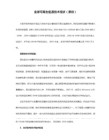
方法2
下载 - 常规 - 自定义浏览器中的 IDM 下载浮动条 - 编辑 - 勾选 - 不要从在线播放器中自动捕获并下载文件
9、如何用IDM边下载边播放视频?
先把线程设置为1后再下载,在C盘搜索名为DwnlData的文件夹,它存放着缓存(临时)文件,用播放器打开即可。XP系统该文件在C:\Documents and Settings\Administrator\Application Data\IDM\DwnlData里。亦可以使用系统变量,%AppData%\IDM\DwnlData。
很多朋友都问这个问题,其实不是IDM的问题,是浏览器扩展没有安装好
Chrome – 工具 – 扩展程序 – IDM Integration Module – 启用
8、自动下载视频文件导致无法正常播放
很多人都遇到过这种情况,其实设置一下就可以了,大家可以仔细研究下软件设置。
方法1
运行”regedit”-”HKEY_CURRENT_USER\Software\DownloadManager”-导出。
6、关联浏览器
IDM一般都是默认关联浏览器的,但是也有些浏览器关联不到。我们可以通过设置关联的。
下载 – 选项 -添加浏览器 – 找到你浏览器的主程序
7、提示无效 Chrome 浏览器集成
您的位置:首页 → 资讯教程 → 下载工具 → IDM怎么用?IDM下载器使用技巧
IDM怎么用?IDM下载器使用技巧
时间:2013/11/29 11:31:04来源:作者:gm我要评论(0)
IDM怎么用?小编用IDM也有一段时间了,作为众多网友喜爱的下载器吧,IDM下载http连接速度非常快且稳定,现在跟大家分享一下IDM下载器的使用技巧。有一年没有更新了,新增 11,12 条。
idm怎么用
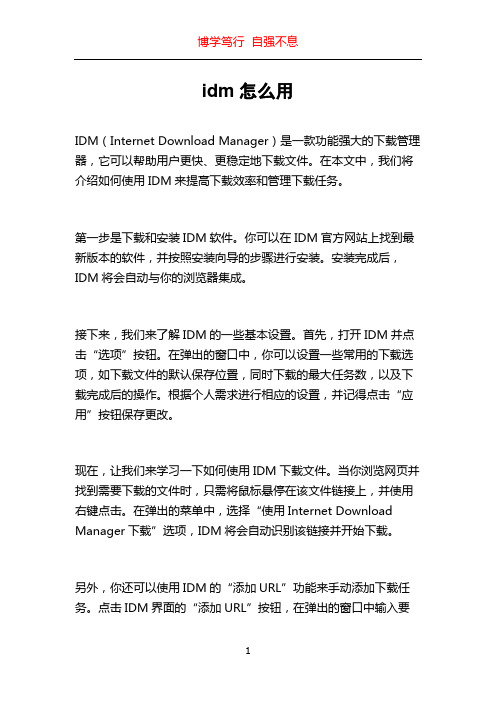
idm怎么用IDM(Internet Download Manager)是一款功能强大的下载管理器,它可以帮助用户更快、更稳定地下载文件。
在本文中,我们将介绍如何使用IDM来提高下载效率和管理下载任务。
第一步是下载和安装IDM软件。
你可以在IDM官方网站上找到最新版本的软件,并按照安装向导的步骤进行安装。
安装完成后,IDM将会自动与你的浏览器集成。
接下来,我们来了解IDM的一些基本设置。
首先,打开IDM并点击“选项”按钮。
在弹出的窗口中,你可以设置一些常用的下载选项,如下载文件的默认保存位置,同时下载的最大任务数,以及下载完成后的操作。
根据个人需求进行相应的设置,并记得点击“应用”按钮保存更改。
现在,让我们来学习一下如何使用IDM下载文件。
当你浏览网页并找到需要下载的文件时,只需将鼠标悬停在该文件链接上,并使用右键点击。
在弹出的菜单中,选择“使用Internet Download Manager下载”选项,IDM将会自动识别该链接并开始下载。
另外,你还可以使用IDM的“添加URL”功能来手动添加下载任务。
点击IDM界面的“添加URL”按钮,在弹出的窗口中输入要下载的文件链接,并选择保存位置。
点击“确定”按钮后,IDM将会立即开始下载该文件。
如果你想查看当前的下载任务,只需点击IDM界面上的“下载”选项卡。
这里将显示所有正在进行和已完成的下载任务列表。
你可以暂停、继续和删除下载任务,也可以调整它们的优先级。
除了基本的下载管理功能外,IDM还提供了一些高级的特性,可以大大提高下载速度。
你可以点击IDM界面上的“选项”按钮,然后选择“连接”选项卡,以进行相应的设置。
在这里,你可以启用多线程下载,允许同时下载多个片段,并设置连接速度。
这些高级设置可以根据你的网络环境和带宽进行调整,以实现最佳的下载效果。
另外,IDM还支持下载队列功能,可以帮助你更好地组织和管理下载任务。
当你同时添加多个下载任务时,IDM会自动将它们添加到下载队列中,并按照设定的顺序逐个下载。
- 1、下载文档前请自行甄别文档内容的完整性,平台不提供额外的编辑、内容补充、找答案等附加服务。
- 2、"仅部分预览"的文档,不可在线预览部分如存在完整性等问题,可反馈申请退款(可完整预览的文档不适用该条件!)。
- 3、如文档侵犯您的权益,请联系客服反馈,我们会尽快为您处理(人工客服工作时间:9:00-18:30)。
IDM下载器教程
STEP 1→如何安装?
1.下载新版IDM文件夹,先运行软件安装程序:IDM v6.xx.x.exe,安装完成后关闭注册提醒对话框。
(新版IDM下载链接在文末)
2.运行压缩包 Crack.zip 中的 IDM_6.2x_Crack.exe 进行破解,有时候破解不成功,卸载再破解。
破解完成。
3.全部过程完成,您需要重启一下电脑,再打开 IDM.,点击菜单-->关于 IDM,确认一下是否破解成功。
********************************************************************* ********************************************************************* ***************
STEP 2→必要插件?
1.在浏览器装tampermonkey(油猴)插件,本人用360浏览器(推荐360浏览器),浏览器收藏栏右上角有个:扩展-->扩展中心-->直接在搜索应用名称中输入tampermonkey,点击安装即可。
2.在浏览器中安装脚本,打开https:///zh-CN/scripts,安装“百度网盘直接下载助手直链加速版”脚本。
3.在浏览器装IDM插件:扩展-->扩展中心-->直接在搜索应用名称中输入IDM,点击安装即可。
4.安装完成后重启浏览器。
********************************************************************* ********************************************************************* ***************
STEP 3→如何使用?
1.下载百度云资源:打开IDM,打开一个需要下载的文件,在页面的上部就会出现一个“下载助手”的按钮,点击按钮会出现:下载、显示链接、批量链接等选项,点击下载,IDM会自动嗅探到资源,弹出一个下载文件信息框,点击开始下载,享受全速下载的乐趣吧!
2.下载网页在线视频:打开一个需要下载的在线视频,点击播放,IDM会自动嗅探到资源,同时在播放框的右上角会出现如下按钮:,点击下载该视频,弹出一个下载文件信息框,点击开始下载,享受全速下载的乐趣吧!
********************************************************************* ********************************************************************* ***************
STEP 4→什么是IDM?
IDM 全名Internet Download Manager 是一款国外的多线程下载神器(简称IDM)Internet Download Manager 支持多媒体下载、自动捕获链接、自动识别文件名、静默下载、批量下载、计划下载任务、站点抓取、队列等等是一款国外的老牌下载工具。
互联网下载管理器(IDM)是一种提高下载速度5倍,恢复和下载时间表的工具。
全面的错误恢复和恢复功能将重新启动由于连接丢失,网络问题,计算机关机或意外断电而导致的下载或中断下载。
简单的图形用户界面,使IDM用户友好,易
于使用。
下载管理器有一个智能下载逻辑加速器,具有智能动态文件分割和安全的多部分下载技术,加快您的下载。
与其他下载管理器和加速器不同,Internet Download Manager在下载过程中动态地分段下载文件,并重复使用可用的连接,无需额外的连接和登录阶段即可实现最佳加速性能。
